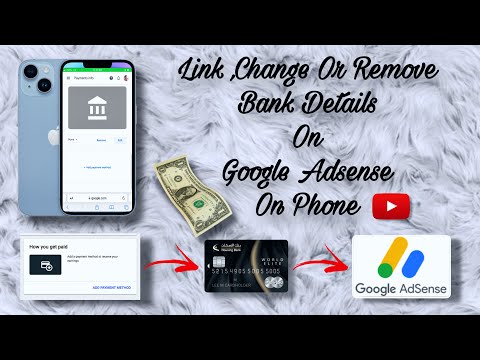በ YouTube ላይ አንድ ሙሉ ፊልም በ 15 ደቂቃ ክፍሎች ተከፋፍሎ አይተው ያውቃሉ? በ YouTube አውራጅ እና በቪዲዮ ውህደት ፕሮግራሞች አሁን ሁሉንም የቪዲዮ ክፍሎች ወስደው ወደ ባህርይ-ርዝመት ፊልም ማዋሃድ ይችላሉ!
እባክዎን ፊልሞችን ማውረድ የ YouTube ን የአገልግሎት ውል መጣስ መሆኑን ልብ ይበሉ። ቪዲዮዎችን ለማውረድ ፕሮግራሞች ተንኮል አዘል ዌር ሊይዙ ይችላሉ። በጥንቃቄ ያድርጉት።
ደረጃ

ደረጃ 1. ወደ YouTube ማውረጃ ጣቢያ ይሂዱ ፣ ወይም ለፕሮግራሙ አንድ ታዋቂ የማውረጃ ጣቢያ ይጎብኙ።
የቅርብ ጊዜውን ስሪት ያውርዱ። የፕሮግራሙ ማዋቀሪያ ፋይል ትንሽ ነው እና ለማውረድ ጥቂት ደቂቃዎችን ብቻ መውሰድ አለበት። የሚከፈልበት የፕሮ ስሪት እንዲሁ ይገኛል ፣ ግን ነፃው ስሪት ለአብዛኛዎቹ ተጠቃሚዎች በቂ ነው።

ደረጃ 2. ፕሮግራሙን ይጫኑ።
በመጫን ሂደቱ ወቅት ፕሮግራሙ የመሳሪያ አሞሌን እና አንዳንድ የማስታወቂያ ፕሮግራሞችን ለመጫን ይሞክራል። በመጫን ሂደቱ ወቅት ሁሉንም ተጨማሪ ነገሮች ማሰናከልዎን ያረጋግጡ ፣ ምክንያቱም እነዚህ ከተጫኑ በኋላ ለማስወገድ አስቸጋሪ ሊሆኑ ይችላሉ።

ደረጃ 3. በ YouTube ላይ የሚፈልጉትን ቪዲዮ ያግኙ።
በአሳሹ ውስጥ ከአድራሻ ሳጥኑ ዩአርኤሉን ይቅዱ። የ YouTube ማውረጃን ይክፈቱ እና የውርዶች ትርን ይምረጡ። ከላይ ያለውን መስክ አገናኙን ይቅዱ እና ይለጥፉ። ከተቆልቋይ ምናሌው ውስጥ የቪዲዮውን ጥራት ይምረጡ እና የቪዲዮ ፋይሉን በኮምፒተርዎ ላይ ለማስቀመጥ ቦታ ያዘጋጁ። ከዚያ በኋላ ትልቁን የማውረድ ቁልፍን ጠቅ ያድርጉ።
ለማውረድ ለሚፈልጓቸው ቪዲዮዎች ሁሉ ይህን ሂደት ይድገሙት።

ደረጃ 4. ነፃ የቪዲዮ ማገናኛን ያግኙ።
በርካታ የፊልም ፋይሎችን ለማዋሃድ የተለያዩ ነፃ ፕሮግራሞች አሉ። ከ YouTube ያወረዱት ፊልም ብዙ ክፍሎች ካሉ ይህ በተለይ ጠቃሚ ነው። “ቪዲዮ መቀላቀል” ወይም “ቪዲዮን አዋህድ” በሚሉት ቁልፍ ቃላት በይነመረቡን ይፈልጉ ፣ እንዲሁም ለፍላጎቶችዎ የሚስማማ ፕሮግራም እስኪያገኙ ድረስ ግምገማዎቹን ያንብቡ።
አብዛኛዎቹ ነፃ ፕሮግራሞች የመሳሪያ አሞሌን ወደ አሳሹ ይጭናሉ። ይህንን ፕሮግራም በማቀናበር ሂደት ሁል ጊዜ የተጫነውን ያረጋግጡ።

ደረጃ 5. ሁሉንም ቪዲዮዎች ከ YouTube ወደ ቪዲዮ መለወጫ ይጫኑ።
ሁሉም ቪዲዮዎች በትክክለኛው ቅደም ተከተል መጫናቸውን ያረጋግጡ።

ደረጃ 6. የልወጣ ሂደቱን ያሂዱ።
በ iPhone ወይም በ iPad ላይ ቪዲዮዎችን የሚመለከቱ ከሆነ ፣ በማዋሃድ ሂደት ውስጥ ቪዲዮዎቹ ወደ MP4 ቅርጸት እንደተለወጡ ያረጋግጡ። ይህ ቪዲዮው በመሣሪያዎ ላይ መጫወት መቻሉን ያረጋግጣል።

ደረጃ 7. ቪዲዮውን ይፈትሹ።
የማዋሃድ ሂደቱ ከተጠናቀቀ በኋላ በትክክለኛው ቅደም ተከተል መጫናቸውን ለማረጋገጥ በኮምፒተርዎ ላይ ያሉትን ቪዲዮዎች ይፈትሹ። ቪዲዮውን እንደገና ማረም ካለብዎት የመጀመሪያውን የቪዲዮ ፋይል ከመሰረዝዎ በፊት ይህንን ያድርጉ።
ጠቃሚ ምክሮች
- ቪዲዮው እንዲሁ ይዘጋል እና ማውረዱን ያቆማል ፣ ዋናውን የ YouTube ማውረጃ መስኮት አይዝጉ።
- ወደ iTunes ሲያክሉት ቪዲዮው ካልታየ በፍለጋ ሳጥኑ ውስጥ ይፈልጉት (በቪዲዮዎች ክፍል ውስጥ መሆንዎን ያረጋግጡ)። አሁንም ማግኘት ካልቻሉ እንደገና ያክሉ።
ማስጠንቀቂያ
- ቪዲዮዎችን ለማውረድ ፕሮግራሞች ተንኮል አዘል ዌር ሊይዙ ይችላሉ። በጥንቃቄ ያድርጉት።
- ፊልሞችን ማውረድ የ YouTube ን የአገልግሎት ውል መጣስ መሆኑን ልብ ይበሉ።